用RealFlow实现倒水效果之在MAYA中导入杯子模型教程
为了能够让大家学好realflow技能,这次小编专门为大家准备了简单的案例教程,帮助大家用Realflow实现简单的倒水效果,在这个案例的制作过程中,难免会涉及一些拓展性的知识点,我们将以步骤、配图及知识点的模式进行详细讲解。
首先我们需要在Maya中制作模型以导入RealFlow,但是RealFlow对于导入的模型是有要求的,具体有些什么要求呢?接下来要在RealFlow中创建发射器,发射粒子模拟倒水的过程,为了使这个过程更加真实,我们需要使水流产生不均匀流出的效果,这种效果在RealFlow中如何实现?模拟完毕后会发现虽然动态很像,但外观却与真实的水差之千里,这就需要为粒子建立mesh(网格),mesh(网格)可以使粒子产生体积感,但是如何建立mesh(网格)?mesh(网格)建立完毕后需要导回Maya中渲染,为什么要将mesh(网格)导回Maya渲染?如何将mesh(网格)导回Maya?又该如何在Maya中进行材质、灯光和渲染的设置呢?带着这些疑问,让我们在案例讲解的过程中一一寻找答案吧!
oStep0用Maya软件打开场景文件,可以看到场景中已经建立了一个地面和一个杯子(这里没有使用高脚杯,就是个普通的杯子,虽然不及高脚杯那么浪漫,但是道理都是相同的),如图3-2所示。

杯子是NURBS模型,如果你认真学习了前面的知识,就会知道,NURBS模型是不能被导入RealFlow中的,只有Polygon模型才能被RealFlow认可,并且如果是以OBJ格式导出模型时,还需要先在Maya中将模型转化为三角面。
oStep 02首先要将杯子转化为Polygon模型。选择杯子模型,单击菜单Modify>Conver>NURBS to Polygons(修改>转换>NURBS转换为多边形)后面的方格按钮,如图3-3所示,弹出其选项窗口,如图3-4所示。
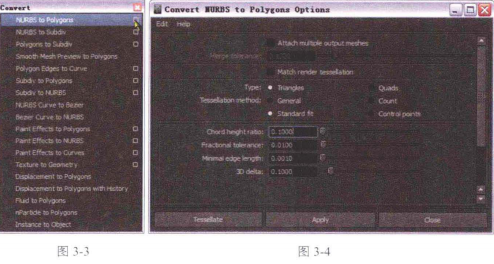
oStep03单击该对话框菜单栏中的Edit>Reset Settings(编辑>重置设置)命令,将该对话框中的参数进行重置,如图3-5所示。
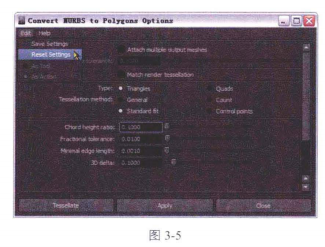
oStep04调整参数,单击Apply(应用)按钮完成转换,如图3-6所示。
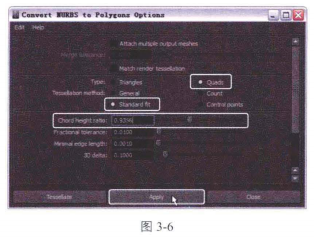
将模型进行相互转换时,Maya并不会将原模型进行直接的转换,而是先将这个模型进行了复制,再对复制体进行转换。
由于Maya软件会自动保存上一次操作时的参数设置,所以在操作时并没有直接单击NURBS to Polygons(NURBS到多边形)这个命令,而是打开其属性面板,将其重置恢复至默认值,然后单击Apply(应用)执行该命令。该知识点也同样适用于Maya中其他参数面板。
oStep05选择NURBS模型(即原模型)进行隐藏,在大纲视图中选中NURBS模型后,使用快捷键Ctrl+H隐藏。
oStep 06选中Polygon模型(即转换后的模型),在RealFlow标签下单击。(在导出时,既可以选择SD格式,也可以选择OBJ格式,两种格式的区别见相关章节),在弹出的对话框中单击File(文件)后面的小文件夹按钮,如图3-7所示。
oStep07指定导出文件的存储区域。取消勾选Use Playback Range(使用播放范围)选项,此时会激活Start Frame(起始帧)和End Frame(结束帧)两项,将该两项的值均调为1,因为导出的文件是单帧,没有动画,单击Export(导出)按钮,将文件导出,如图3-8所示。
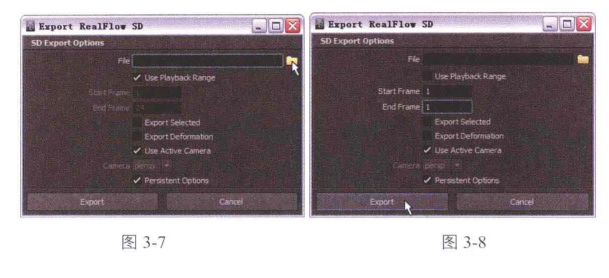
以上就是我们本章节的教程,在后面的课程中将传授给大家如何在RealFlow中导入杯子模型:
热门课程
专业讲师指导 快速摆脱技能困惑相关文章
多种教程 总有一个适合自己专业问题咨询
你担心的问题,火星帮你解答-
为给新片造势,迪士尼这次豁出去了,拿出压箱底的一众经典IP,开启了梦幻联动朱迪和尼克奉命潜入偏远地带卧底调查 截至11月24日......
-
此前Q2问答环节,邹涛曾将《解限机》首发失利归结于“商业化保守”和“灰产猖獗”,导致预想设计与实际游玩效果偏差大,且表示该游戏......
-
2025 Google Play年度游戏颁奖:洞察移动游戏新趋势
玩家无需四处收集实体卡,轻点屏幕就能开启惊喜开包之旅,享受收集与对战乐趣库洛游戏的《鸣潮》斩获“最佳持续运营游戏”大奖,这不仅......
-
说明:文中所有的配图均来源于网络 在人们的常规认知里,游戏引擎领域的两大巨头似乎更倾向于在各自赛道上激烈竞争,然而,只要时间足......
-
在行政服务优化层面,办法提出压缩国产网络游戏审核周期,在朝阳、海淀等重点区将审批纳入综合窗口;完善版权服务机制,将游戏素材著作......
-
未毕业先就业、组团入职、扎堆拿offer...这种好事,再多来一打!
众所周知,火星有完善的就业推荐服务图为火星校园招聘会现场对火星同学们来说,金三银四、金九银十并不是找工作的唯一良机火星时代教育......

 火星网校
火星网校
















